微星笔记本u盘启动热键 微星笔记本u盘启动步骤详解
更新时间:2023-05-01 12:52:18作者:jiang
微星笔记本u盘启动热键,在进行微星笔记本电脑重装系统或者安装其他操作系统时,我们通常需要使用U盘启动。而微星笔记本电脑的U盘启动热键和步骤也是我们需要掌握的重要知识。在日常使用中如果遇到系统故障或者安装新系统的需要,正确的使用微星笔记本电脑U盘启动功能能够帮助我们快速解决问题。接下来我们将详细介绍微星笔记本电脑U盘启动的热键和步骤,帮助大家更加方便快捷地进行系统操作。
微星笔记本u盘启动步骤详解
具体方法:
1.首先将已经用工具制作好的启动u盘插入到微星笔记本的usb插口,然后开启电脑。当看到开机画面的时候,连续按下“F11”键,如下图所示:为微星笔记本的开机画面。

2.当我们连续按下快捷热键F11以后将会进入到一个启动项顺序选择的窗口,我们通过键盘上的(↑ ↓)方向键将光标移至显示为u盘启动的选项后按下回车键即可;如下图所示:
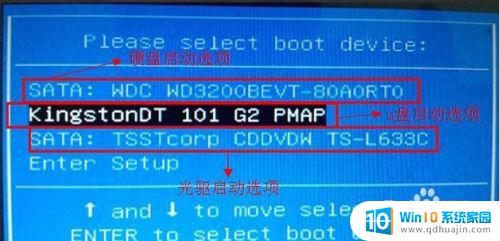
3.如上图所示的启动项选择中一共有三个选项依次是:
硬盘启动项;
usb启动项;(由于我使用的是金士顿u盘,所以显示的为金士顿u盘)
光驱启动项;
当我们将光标移至第二选项“King‘stonDT 101 G2 PMAP”后按下回车键,电脑便会从u盘启动并且进入主菜单;如下图所示:

微星笔记本电脑的U盘启动热键及步骤并不复杂,只需稍加了解和熟悉即可轻松实现。使用U盘启动可以快速修复系统问题或安装其他操作系统,是一种高效便捷的电脑维护方式。
微星笔记本u盘启动热键 微星笔记本u盘启动步骤详解相关教程
热门推荐
电脑教程推荐
win10系统推荐
- 1 萝卜家园ghost win10 64位家庭版镜像下载v2023.04
- 2 技术员联盟ghost win10 32位旗舰安装版下载v2023.04
- 3 深度技术ghost win10 64位官方免激活版下载v2023.04
- 4 番茄花园ghost win10 32位稳定安全版本下载v2023.04
- 5 戴尔笔记本ghost win10 64位原版精简版下载v2023.04
- 6 深度极速ghost win10 64位永久激活正式版下载v2023.04
- 7 惠普笔记本ghost win10 64位稳定家庭版下载v2023.04
- 8 电脑公司ghost win10 32位稳定原版下载v2023.04
- 9 番茄花园ghost win10 64位官方正式版下载v2023.04
- 10 风林火山ghost win10 64位免费专业版下载v2023.04